怎么快速填充WPS表格中的工作日
今天,小编给大家介绍快速填充WPS表格中工作日的方法,希望对大家有所帮助。
具体如下:
1. 首先,请大家在自己的电脑中找到【WPS】图标,点击进入主界面,然后打开目标表格,在其中输入已知数据即可。
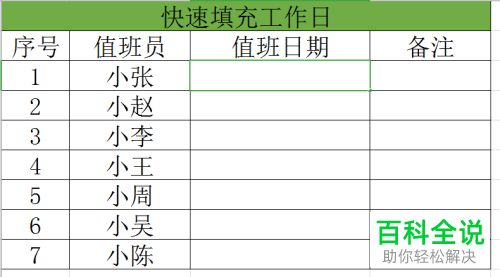
2.第二步,接下来,请大家在方框中输入第一位,即值班员的值班日期。
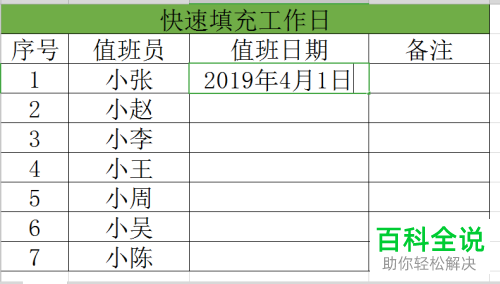
3.第三步,如图所示,我们需要移动鼠标然后往下拉动即可填充单元格,这样一来,我们的系统即可自动以连续的日期进行表格填充了。

4.第四步,屏幕中出现了如图所示的页面,请大家选择表格右下方的多功能菜单,然后点击工作日填充就行了。
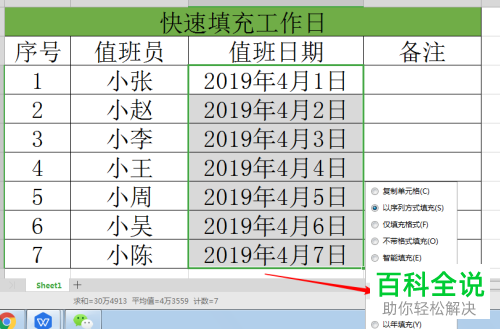
5. 第五步,完成上述步骤后,系统自动到达周六、周日等休息日页面,这就表明我们已经成功进行了填充,操作完成。

以上就是快速填充WPS表格中的工作日的方法。
赞 (0)

